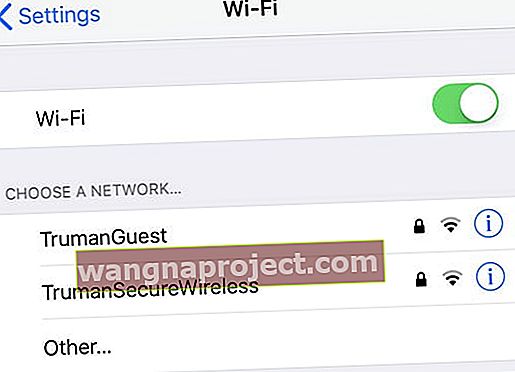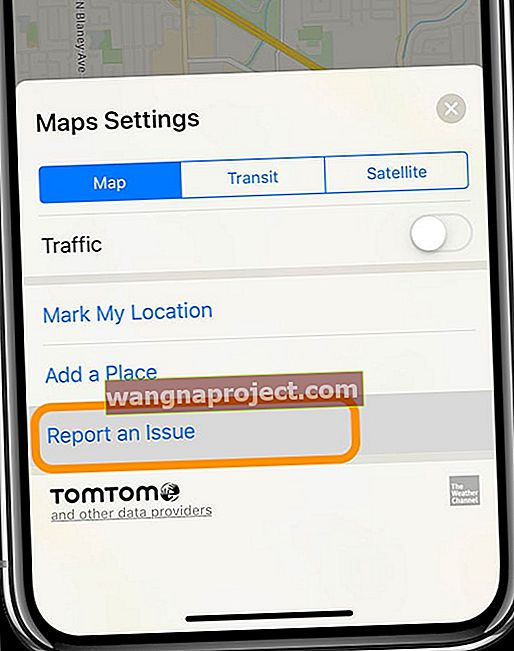חלק ממשתמשי ה- iPad דיווחו כי קיבלו את הודעת השגיאה "לא ניתן היה לקבוע את מיקומך" כאשר הם מנסים להשתמש בשירותי מיקום במפות או ביישומים אחרים.
שים לב, ייתכן שאייפדים עם Wi-Fi בלבד לא יוכלו לקבוע מיקום אם הם מחוברים לרשת Wi-Fi באזור כפרי או במיקום אחר שבו נקודות חמות דלילות והמכשיר אינו מסוגל לשלש את עצמו.
שירותי המיקום של ה- iPad שלך משתמשים ב- GPS, Bluetooth, נקודות חמות של Wi-Fi ומגדלים סלולריים כדי לקבוע את מיקומך. כתוצאה מכך, הדיוק שלו בקביעת המיקום עשוי גם להשתנות במידה רבה (עיין במאמר מאגר הידע Apple זה לקבלת הסבר על אופן הפעולה של שירותי מיקום iPad).
תיקונים פוטנציאליים לשגיאה "לא ניתן היה לקבוע את מיקומך" באייפד
- הפעל את מצא את ה- iPad שלי: בקר בהגדרות iCloud שלך בהגדרות> מזהה Apple> iCloud והפעל את מצא את שלי. לאחר מספר דקות, שירותי מיקום עשויים להתחיל לעבוד שוב
- בדוק אם קיימות מגבלות . ודא שלא מופעלת זמן מסך או הגבלות כלשהן לשירותי פרטיות ומיקום
- הפעל את המצפן שלך. כיול המצפן של ה- iPad שלך עשוי להיות מושבת. בדוק הגדרות> פרטיות> שירותי מיקום> שירותי מערכת> כיול מצפן
- עבור אל הגדרות> פרטיות> שירותי מיקום וודא ששירותי המיקום והמפות מוגדרים בזמן השימוש.
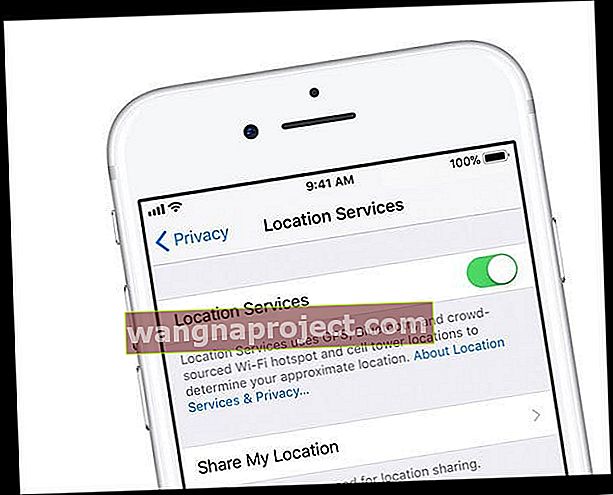
- בדוק את התאריך, השעה ואזור הזמן של ה- iPad שלך . עבור אל הגדרות> כללי> תאריך ושעה. במידת האפשר, השתמש באפשרות הגדר אוטומטית או הגדר אותה באופן ידני, אם תרצה בכך
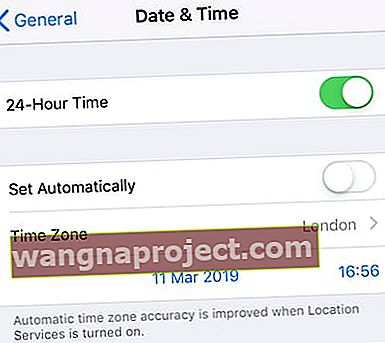 כאשר הגדר כיבוי אוטומטי תוכל לבחור ידנית את התאריך והשעה.
כאשר הגדר כיבוי אוטומטי תוכל לבחור ידנית את התאריך והשעה. - ודא כי נתונים סלולריים ו / או Wi-Fi מופעלים , ושיש לך חיבור פעיל
 וודאו שהנתונים הסלולריים מופעלים!
וודאו שהנתונים הסלולריים מופעלים! - הפעל מחדש את אפליקציית מפות . פתח את מחליף היישומים שלך והחל כלפי מעלה באפליקציה והשהה ואז החלק שוב למעלה בתצוגה המקדימה של האפליקציה כדי לסגור אותה. ואז פתח שוב את מפות
- הפעל מחדש את המכשיר או כפה עליו מחדש

- באייפד ללא לחצן בית ואייפונים 8 ואילך: לחץ ושחרר במהירות את לחצן הגברת עוצמת הקול. לחץ ושחרר במהירות את לחצן הגברת עוצמת הקול. לאחר מכן לחץ והחזק את לחצן Side / Top / Power עד שהמכשיר יופעל מחדש.
- במכשירי iPhone 7 או iPhone 7 Plus: לחץ והחזק את שני כפתורי הצד והנמכת עוצמת הקול למשך 10 שניות לפחות, עד שתראה את הלוגו של Apple.
- במכשירי iPhone 6s ומעלה, iPad עם כפתור בית או iPod touch: לחץ והחזק את לחצני הבית וגם את הלחצן העליון (או הצד) למשך 10 שניות לפחות, עד שתראה את הלוגו של Apple.
- נסה מיקום אחר או עבור לרשת Wi-Fi אחרת על ידי מעבר להגדרות> WiFi
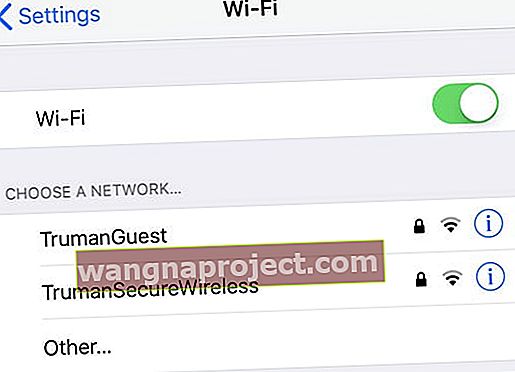
- עבור למיקום wifi ציבורי ובדוק אם המיקום שלך עובד במיקום זה
הגש מיקום ל- Skyhook
אייפדים עם Wi-Fi בלבד משתמשים ב- Skyhook Wireless כדי לקבוע מיקום. ככזה, אם האזור שלך לא נמצא במסד הנתונים של Skyhook, ייתכן שה- iPad שלך לא יוכל לקבוע מיקום.
נווט לדף זה ומפה את מיקומך, ואז קבע את כתובת ה- MAC של רשת ה- Wi-Fi שלך ושלח אותה.
דווח על בעיה זו מ- iPhone, iPad או iPod touch
אתה יכול לדווח על בעיה מתכונות אלה של מפות אפל:
- מַפָּה
- לחפש
- ניווט
- מַעֲבָר
- איכות תמונה
- הקש על סמל "i" בפינה השמאלית העליונה
- הקש על דווח על בעיה
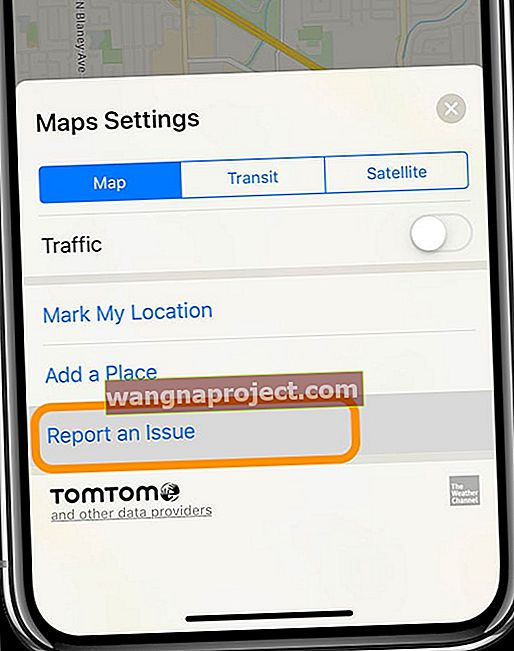
- בחר את הבעיה שלך מהאפשרויות ופעל לפי ההוראות שעל המסך כדי לספק מידע נוסף
- בחר אם זה בסדר או שלא אפל תיצור איתך קשר בשאלות לגבי הבעיה המדווחת שלך על ידי מעבר אל הגדרות> מפות> מעקב בדוא"ל
בעיות באפליקציית מפות Google?
- ב- iPhone או ב- iPad שלך, פתח את הגדרות> שירותי מיקום פרטיות

- ודא שהמתג שליד "שירותי מיקום" ירוק
- גלול מטה ובחר במפות Google
- בחר בזמן השימוש באפליקציה או תמיד. היסטוריית המיקומים פועלת בצורה הטובה ביותר עבור מפות Google כאשר שירותי המיקום מוגדרים תמיד

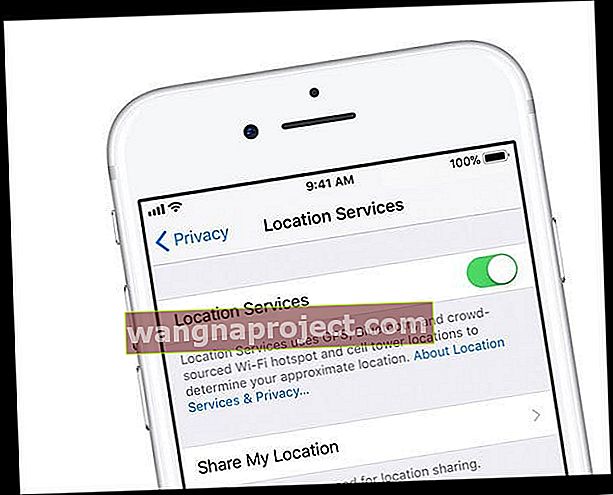
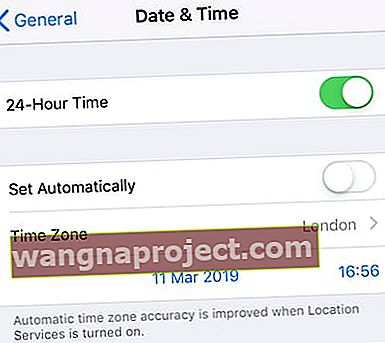 כאשר הגדר כיבוי אוטומטי תוכל לבחור ידנית את התאריך והשעה.
כאשר הגדר כיבוי אוטומטי תוכל לבחור ידנית את התאריך והשעה. וודאו שהנתונים הסלולריים מופעלים!
וודאו שהנתונים הסלולריים מופעלים!